品牌型号:联想天逸510S,Apple iMac
系统:win10 1909 64位企业版,macOS Monterey12.1
软件版本:360压缩4.0.0.1420
电脑文件夹怎么加密呢?下面我们来了解一下电脑文件夹加密吧。
联想天逸电脑:
鼠标右键点击需要加密的文件,选择压缩到文件
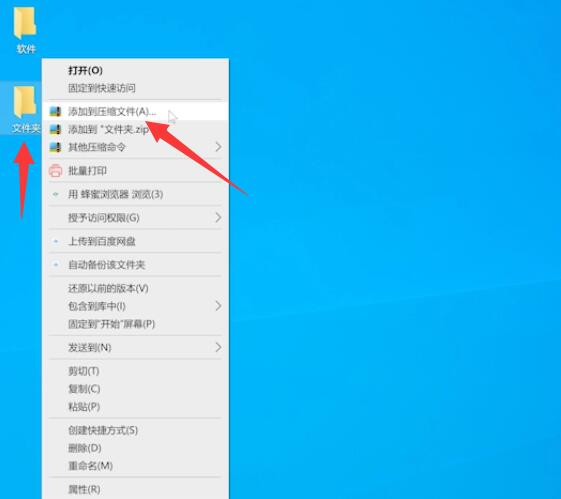
点击添加密码,然后输入密码,再次输入密码以确认,点击确认
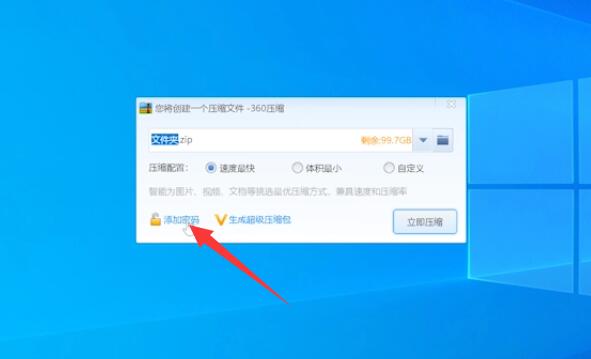
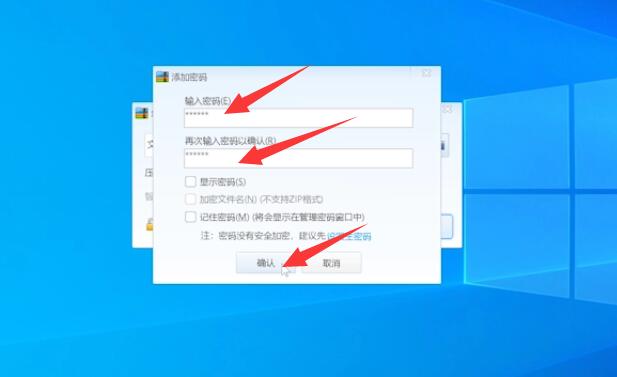
点击立即压缩,待压缩完成后,将原文件删除
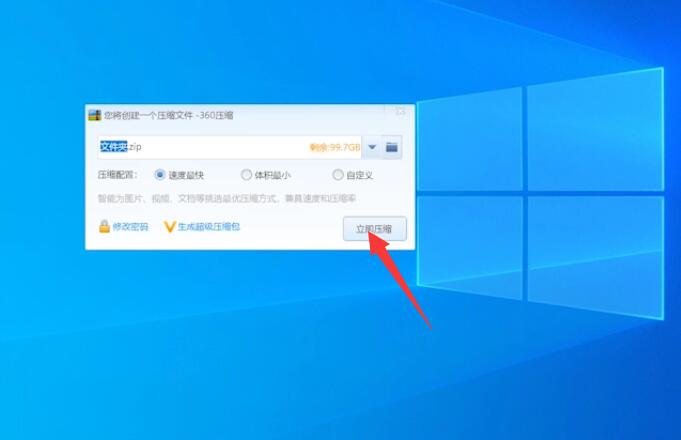
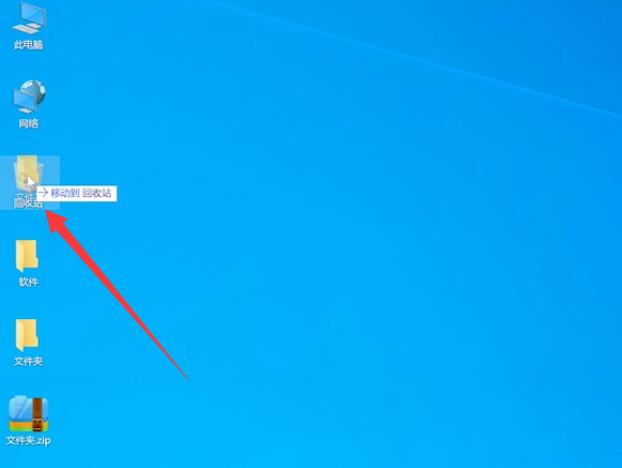
最后找到压缩文件并双击它,这时就需要验证密码才能提取文件
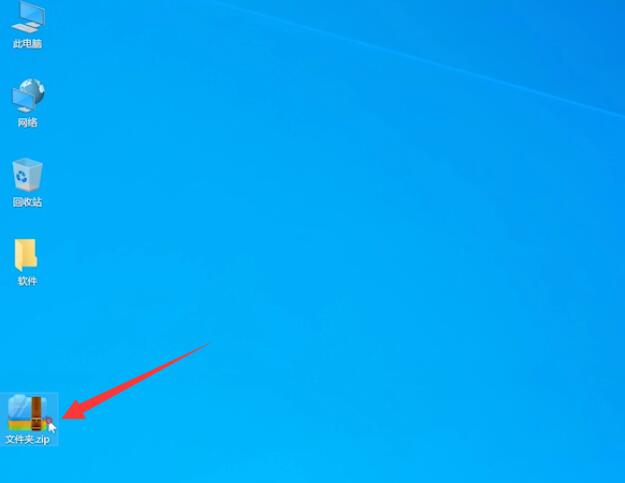
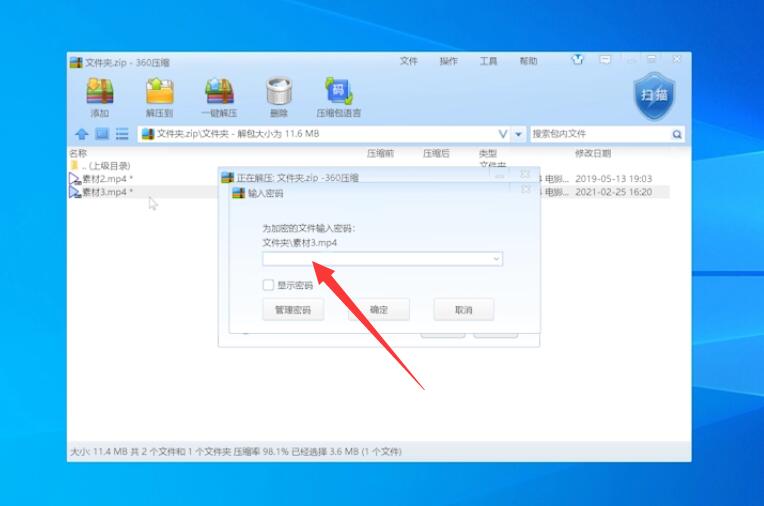
苹果iMac电脑:
打开启动台,选择其他,打开磁盘工具
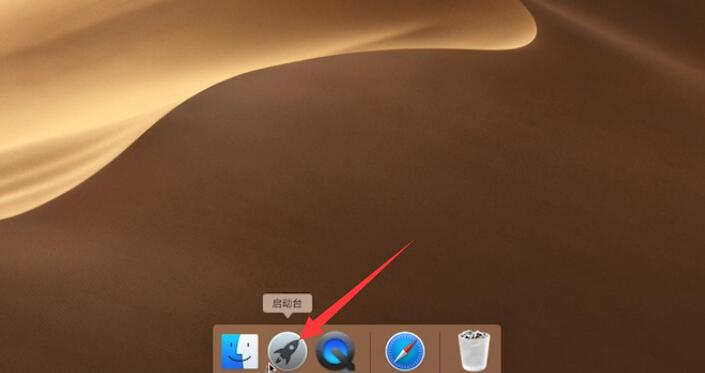
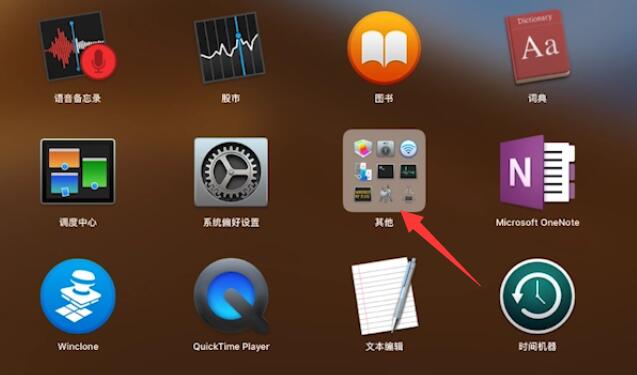
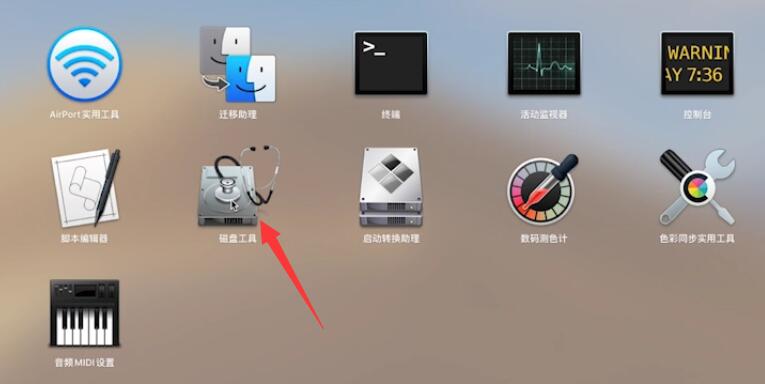
点击文件,选择新建映像,来自文件夹的映像
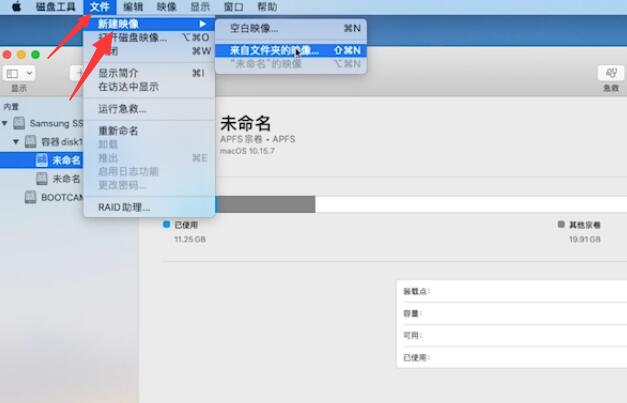
选择需要设置密码的文件夹,点击选取
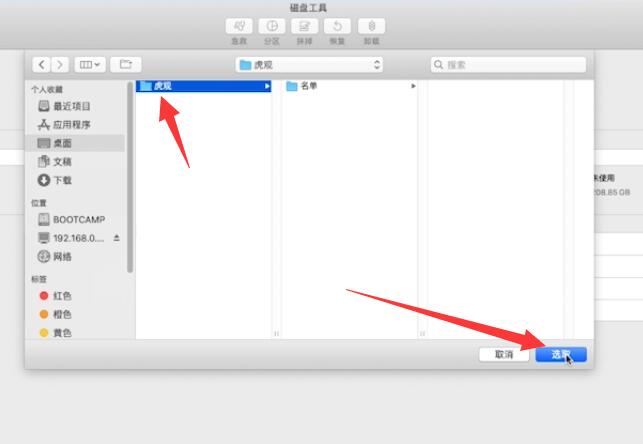
选择存储位置,然后展开映像格式选项栏,选择读/写
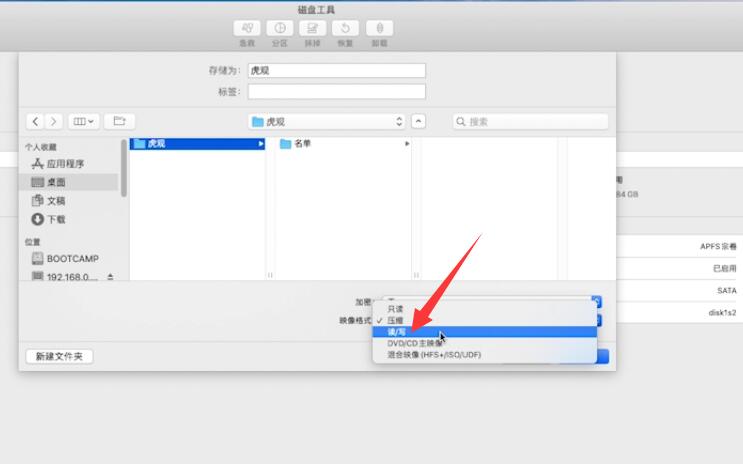
展开加密选项栏,选择128位AES加密
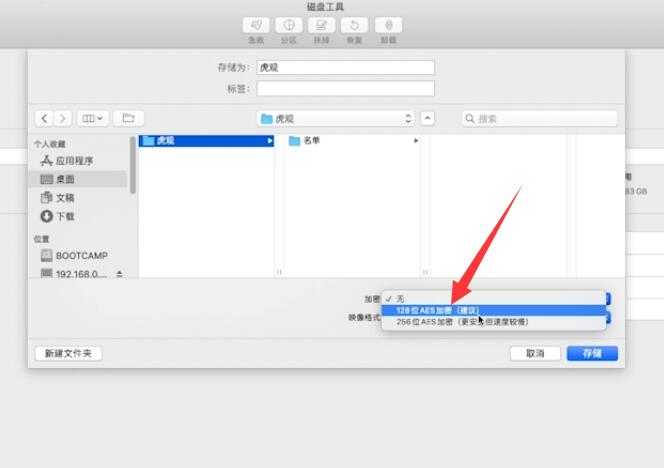
弹出窗口,输入密码和验证,点击选取,最后点击存储即可

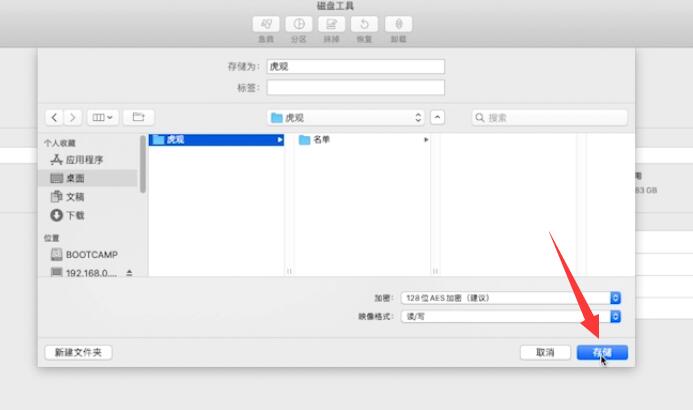
总结:
联想天逸电脑:
选择文件压缩到文件
选择添加密码并输入
选立即压缩删除原文件
进入压缩文件密码验证
苹果iMac电脑:
进入启动台磁盘工具
选择文件来自文件夹的映像
选择文件夹选取
选存储位置映像格式选读写
加密项选128位
填写密码和验证存储
内容来源:huguan123.com 虎观百科





















